بسم الله الرحمن الرحيم
الحمد لله رب العالمين و الصلاة و السلام
على سيد الأولين و الآخرين نبينا محمد وعلى آله وصحبه اجمعين؛ أما بعد:
أهلا بكم زائري الكريم وسهلا في مدونتكم مدونة حل لمشاكل التقنية في موريتانيا، في هذه التدوينة من حل مشكلة في الأندرويد أشارك لكم طريقة لكيفية ادارة ذاكرة هاتفك بنظام الاندرويد و تطبيقاته بشكل سليم.

على الجوّال ، تعد الذاكرة إحدى النقاط الرئيسية لتجربة الاستخدام اليومي. عند تنزيل تطبيق أو محتوى آخر على Android ، يأخذ هذا حتمًا من ذاكرة جهاز Android. بالنسبة لبعض الأجهزة ، تعد إدارة مساحة الذاكرة بمثابة محنة حقيقية. لذا ، قررت شرح كيفية إدارة الذاكرة والتطبيقات بشكل أفضل لمستخدمي نظام الأندرويد Android.
- كيفية إدارة ذاكرة تطبيقات Android بشكل صحيح؟
مهما
كان الجوال أو الجهاز اللوحي ، بغض النظر عن الاسم أو اصدار نظام التشغيل
الخاص بك ، أو الواجهة ، فيجب بالضرورة أن يقوم نظام التشغيل الخاص بك بتخصيص
مساحة ذاكرة ليتم تشغيله. بدون ذلك ، يمكنك أن تنسى فكرة الهاتف المحمول.
سواءً
كان الجوّال من Asus ، أو Huawei ، أو HTC ، أو LG ، أو Samsung ، أو Sony
، أو ZTE أو غيرها ، يجب أن تفترض دائمًا أن هناك مساحة ذاكرة يشغلها
إصدار Android المثبت. لنأخذ
مثالاً على المستخدم الذي يريد شراء أحدث هاتف هواوي P20 Pro مع ذاكرة
بسعة 128 جيجابايت ، وسيكون لديه مساحة خالية تبلغ 118 غيغابايت. لماذا؟ لأن نظام التشغيل Android وجميع إضافات الشركة المصنعة تحتل مساحة ذاكرة.
للمقارنة ، إليك مقدار الذاكرة التي يمكن الوصول إليها بالشريحة:
- على هاتف ذكي يعمل بنظام Android وبسعة 16 غيغابايت ، يمكنك الوصول إلى معدل يتراوح من 7 إلى 12 غيغابايت
- على هاتف ذكي يعمل بنظام تشغيل Android يبلغ سعته 32 غيغابايت ، يمكنك الوصول إلى معدل يتراوح من 22 إلى 27 غيغابايت
- على هاتف ذكي يعمل بنظام Android مزود بذاكرة 64 غيغابايت ، يمكنك الوصول إلى معدل يتراوح بين 54 و 59 غيغابايت
- على هاتف ذكي يعمل بنظام Android وبسعة 128 غيغابايت ، يمكنك الوصول إلى متوسط يتراوح من 118 إلى 123 غيغابايت
ملاحظة: "الوصول إلى" يخبرك بمقدار مساحة التخزين المتوفرة اعتمادًا على مقدار الذاكرة المدمجة. مرة أخرى ، يمكن أن يتغير الوضع من مصنع لآخر ، ويكون أكثر أو أقل أهمية.
في حد ذاته ، لا يعتبر فحص مساحة الذاكرة المتبقية في هاتفك الذكي أو جهازك اللوحي مهمة معقدة. للقيام بذلك ، يجب عليك فتح إعدادات Android والانتقال إلى قسم "التخزين والذاكرة". سيخبرك هذا عن مقدار الذاكرة المستخدمة من قِبل البيانات لهذا أو ذاك وذاك في كل موضوع.(انظر الصورة)
 |
| طريقة بسيطة لمعرفة مقدار الذاكرة المتبقية على جهازك الأندرويد. |
- كيفية إدارة الذاكرة والتطبيقات على Android:
للوصول إلى قلب المسألة ، يحدث كل ذلك في قسم "التطبيقات Applications" في إعدادات الــــ Android. للوصول إلى هناك ، يجب عليك فتح درج شريط الإشعارات (ثنائي الأصابع على Android 5.0+) بالكامل. ثم يجب عليك الانزلاق إلى القسم الفرعي "الجهاز Appareil" والدخول على قسم "التطبيقات Applications". عندما تكون هناك ، ما عليك سوى تمرير الشاشة إلى اليمين حتى تصل إلى "جميع التطبيقات Toutes les applications".
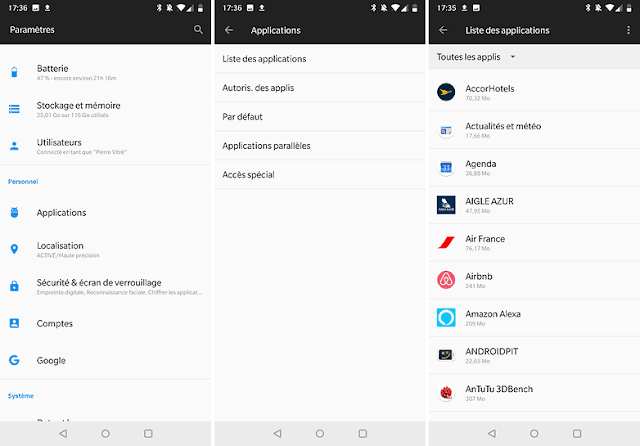 |
| كيفية العثور على تطبيقات Android المثبتة والتفاعل معها؟ |
في هذا الجزء ، ستتمكن من تنفيذ عدة أشياء مثل إلغاء التثبيت ، ومسح ذاكرة التخزين المؤقت ومحو البيانات من تطبيق واحد أو أكثر. على بعض الأجهزة المحمولة وبعض إصدارات Android ، يمكن للمستخدم استخدام بطاقة micro-SD لنقل / تثبيت تطبيقات أثقل.
في نافذة
"جميع التطبيقات Toutes les applications" ، ننصحك بأن تكون متيقظًا وأن تكون حريصًا على عدم تنظيف
اللعبة التي لا تتوفر النسخة الاحتياطية منها إلا محليًا في هاتفك الأندرويد Android! من خلال إعادة تشغيل اللعبة ، قد تشعر بخيبة أمل عندما ترى أن تطورك ومراحل تقدمك في اللعبة قد اختفى ببساطة.
 |
| في الصورة عدة خيارات متاحة للاستخدامات المختلفة ، لا ننسى ذلك! |
- في صفحة التطبيق (كما في الصورة اعلاه) ، ستجد ...
- إزالة التثبيت: وهو ليس سوى خيار حذف تطبيق مثبت نهائيًا.
- محو البيانات: يمحو جميع البيانات المتعلقة ببيانات تسجيل الدخول للتطبيقات على تعتمد على تسجيل الدخول. إذا فعلنا ذلك على تطبيق مثل Facebook أو WhatsApp ، فسيكون من الضروري إعادة إدخال بيانات اعتماد تسجيل الدخول عند إطلاق التطبيق. في اللعبة ، سيؤدي هذا إلى مسح النسخة الاحتياطية محليًا (ومراحل التقدم فيها)، ولكن ليس عبر الإنترنت.
- مسح ذاكرة التخزين المؤقت: يحذف البيانات المخزنة في الذاكرة الظاهرية (مثل التخطيط والنص والصور والفيديو والموسيقى وأشياء أخرى). يمكن أن يؤدي إفراغها من وقت لآخر إلى إرخاء جهاز الأندرويد خاصتك وتحديث التطبيق بشكل خاص إذا أصبح بطيئًا.
- نقل إلى بطاقة SD: لا يتوفر هذا الخيار إلا لنطاق معين من الهواتف الذكية والأجهزة اللوحية في Android فقط. من خلال إفراغ ذاكرة التخزين المؤقت ، يمكنك أيضًا إلغاء حظر تطبيق لم يعد يعمل ، مثل متجر Google Play بعد التحديث الفاشل ، بما في ذلك. أبعد من ذلك ، آمل أن تساعدك هذه التدوينة!
الآن أنت تعرف كيفية إزالة التثبيت ، ومسح ذاكرة التخزين المؤقت ومحو بيانات التطبيق مثل البيانات الكبيرة. إذا واجهت مشاكل ، فتذكر أن التعليقات (أدناه) تبقى تحت تصرفك.
أرجوا أن تعجبكم و تفيدكم التدوينة،
لا تنسى المشاركة مع غيرك، لتعم الافادة.
وللمزيد من التدوينات ، اشترك في القائمة
البريدية.
السلام عليكم ورحمة الله وبركاته

التعليق بإستخدام حساب جوجل
تعليقات الفيسبوك